专题地图.docx
《专题地图.docx》由会员分享,可在线阅读,更多相关《专题地图.docx(19页珍藏版)》请在冰豆网上搜索。
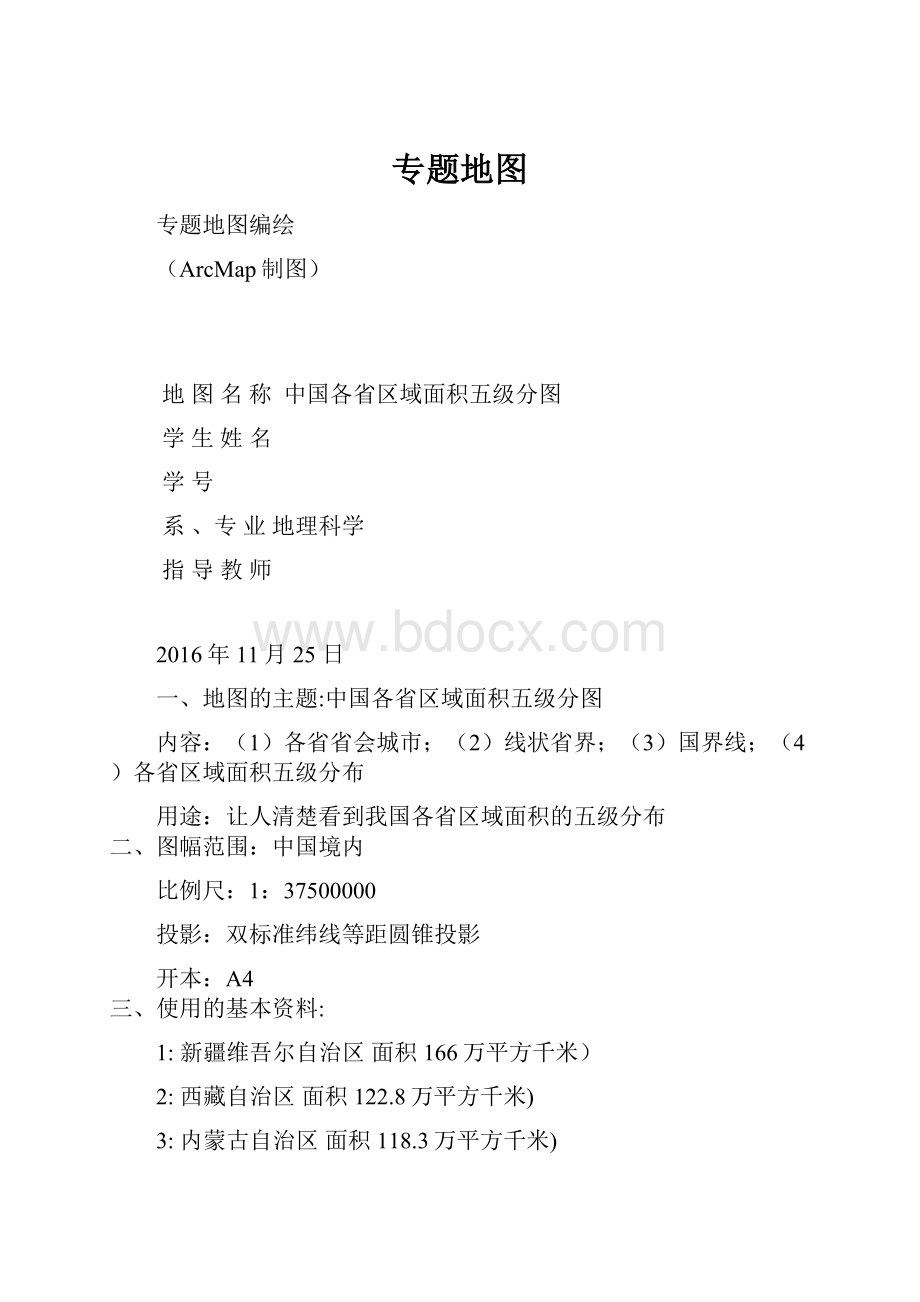
专题地图
专题地图编绘
(ArcMap制图)
地图名称中国各省区域面积五级分图
学生姓名
学号
系、专业地理科学
指导教师
2016年11月25日
一、地图的主题:
中国各省区域面积五级分图
内容:
(1)各省省会城市;
(2)线状省界;(3)国界线;(4)各省区域面积五级分布
用途:
让人清楚看到我国各省区域面积的五级分布
二、图幅范围:
中国境内
比例尺:
1:
37500000
投影:
双标准纬线等距圆锥投影
开本:
A4
三、使用的基本资料:
1:
新疆维吾尔自治区面积166万平方千米)
2:
西藏自治区面积122.8万平方千米)
3:
内蒙古自治区面积118.3万平方千米)
4:
青海省面积72.23万平方千米
5:
四川省面积48.14万平方千米
6:
黑龙江省面积45.48万平方千米
7:
甘肃省面积45.44万平方千米
8:
云南省面积38.33万平方千米
9:
广西壮族自治区面积23.6万平方千米
10:
湖南省面积21.18万平方千米
11:
陕西省面积20.56万平方千米
12:
河北省面积18.77万平方千米
13:
吉林省面积18.74万平方千米
14:
湖北省面积18.59万平方千米
15:
广东省面积18万平方千米
16:
贵州省面积17.6万平方千米
17:
江西省面积16.7万平方千米
17:
河南省面积16.7万平方千米
19:
山西省面积15.63万平方千米
20:
山东省面积15.38万平方千米
21:
辽宁省面积14.59万平方千米
22:
安徽省面积13.97万平方千米
23:
福建省面积12.13万平方千米
24:
江苏省面积10.26万平方千米
25:
浙江省面积10.2万平方千米
26:
重庆市面积8.23万平方千米
27:
宁夏回族自治区面积6.64万平方千米
28:
台湾省面积3.6万平方千米
29:
海南省面答3.4万平方千米
30:
北京市面积1.68万平方千米
31:
天津市面积1.13万平方千米
32:
上海市面积0.63万平方千米
33:
香港特别行政区面积1101平方千米
34:
澳门特别行政区面积25.4平方千米
四、数据资料的统计方法及分类、分级的规定:
此地图采用分类整数据的方法将数据分类,然后用不同的图例在地图上表示出来
5、专题内容在图上的表现形式:
第1步渲染图层要素-唯一值符号
在ArcMap中新建地图文档,加载[空间分析]扩展模块及[空间分析工具栏]
加载图层:
[省会城市、地级市驻地、主要公路、国界线、省级行政区、Hillshade_10k],将地图文档保存到Ex12下,名称为:
ChinaMap
在[图层列表面板](TOC)中右键点击图层:
[省级行政区],执行[属性]命令,在出现的[图层属性]对话框中,点击[符号-Symbology]选项页,如下图所示,渲染参数设置为:
[类别->唯一值,字段值设置为:
DZM]。
点击[添加全部值]按钮,将<所有其它值>前检查框的勾去掉。
点击[符号]列,然后选择[全部符号属性]命令。
在[符号选择器]中,将[轮廓线颜色]设置为[无颜色]:
点击[显示-Display]选项页,将图层透明度设置为:
[50%]:
现在图层:
省级行政区根据字段[DZM]进行唯一值渲染,且有伪三维效果(关闭[省级行政区]和[Hillshade_10k]之外的其它所有图层)
关闭并移除图层:
[Hillshade_10k]
显示图层:
[国界线],在[TOC]中右键点击图层:
[国界线],执行[属性]命令,在出现的[图层属性]对话框中将渲染方式设置为[单一符号],点击[符号设置]按钮(如下图1)
在[符号选择器]对话框中选择一种线状符号(如下图所示)
显示图层:
[地级城市驻地],并参考以上操作及下图所示,设置图层渲染方式:
:
第2步标注图层要素
在TOC中,右键点击图层:
[省级行政区],执行[属性]命令,在出现的[图层属性]对话框中,点击[标注]选项页,确认标注字段为:
[Name],点击[符号]按钮
在[符号选择器]对话框中,将标注字体大小设置为:
[12],点击[属性]按钮(如下图所示):
在[编辑器]对话框中,点击[掩模]选项页,并将大小设置为:
[2]:
连续三次[确定]后退出以上对话框,返回ArcMap视图界面.
第3步渲染图层要素—分类渲染
在TOC中,右键点击图层[省级行政区],执行[属性]命令,然后在[图层属性]对话框中点击[符号]选项页,将渲染方式设置为:
[渐变颜色渲染,字段:
Area,分类:
5,自然间隔分类法]
在上图中,点击[分类]按钮可选择不同的分类方法:
六、选择编稿底图:
创建地图版面
在上一步的基础上进行,将图层[省级行政区]的渲染方式恢复为[唯一值渲染,基于NAME字段],如下图所示:
在ArcMap中,点击
按钮切换到布局视图界面。
执行菜单命令:
[文件]>>[页面和打印设置],在对话框中设置纸张大小和方向,这里请将纸张方向设置为横向(汉化版的ArcMap翻译有误)
设置完成后,可以看到在布局视图界面下,地图版面已变成为横向,且当前数据框已经添加到地图版面中。
通过当前数据框中的[大小和位置]选项页可以精确设置[数据框]在地图版面中的位置或大小。
(在版面视图界面下,右键点击[数据框],然后执行[属性]命令,打开如下的窗口)
通过[框架]选项页可以在当前数据框周围添加图框,及设置图框的式样:
通过标准工具栏上的[放大、缩小、平移]按钮,可以调整地图版面中数据框的显示比例、范围。
七、设计图面配置方案:
添加各种元素到地图版面中
制图元素--图表:
在地图版面中可以插入统计图表,可以根据属性数据生成统计图表(类似Excel电子表格软件的操作)然后插入到地图版面中。
制图元素-文字
执行菜单命令:
[插入]>>[标题],修改地图标题的属性,设置合适的字号、字体
制图元素--图片或照片
执行菜单命令[插入]>>[图像],浏览到Ex12文件夹,将logo.gif插入到当前地图版面中来,调整大小及位置
制图元素—比例尺
执行菜单命令[插入]>>[比例尺],可以选择比例尺样式,及设定比例尺参数,如下图所示:
(在地图版面中双击已添加的“比例尺”,修改其属性)
制图元素――图例
通过执行菜单命令:
[插入]>>[图例],向地图版面中加入图例,使用[图例向导]设置图例各种参数
制图元素――指北针
通过执行菜单命令:
[插入]>>[指北针],向地图版面中加入指北针
八、打印输出地图
制作好的地图可以导出为多种文件格式:
比如JPG,PDF等。
执行菜单命令:
[文件]>>[输出地图]